Переменные окружения windows: Использование переменных среды в Windows XP
Содержание
Использование переменных среды в Windows XP
Microsoft Windows XP Home Edition Microsoft Windows XP Professional Еще…Меньше
В ЭТОЙ ЗАДАЧЕ
-
АННОТАЦИЯ -
-
Использование переменных среды -
-
Системные переменные - org/ListItem»>
Пользовательские переменные для имени пользователя
-
-
Аннотация
Данная статья содержит пошаговые инструкции по использованию переменных среды в Windows XP. Переменные среды — это строки, содержащие данные о среде системы и пользователе, выполнившем вход. Некоторые программы используют эти данные, чтобы определить, где размещать файлы (например, временные). Программа установки Windows XP настроит системные переменные по умолчанию, такие как путь к файлам Windows.
Использование переменных среды
Системные переменные
Чтобы изменить системную переменную среды, войдите с правами администратора. Системные переменные среды определяются системой Windows и применяются для всех пользователей компьютера. Изменения системной среды записываются в реестр. Обычно для того, чтобы они вступили в силу, нужно перезагрузить компьютер.
Системные переменные среды определяются системой Windows и применяются для всех пользователей компьютера. Изменения системной среды записываются в реестр. Обычно для того, чтобы они вступили в силу, нужно перезагрузить компьютер.
Пользовательские переменные для имени пользователя
Добавлять, изменять или удалять пользовательскую переменную среды может любой пользователь. Эти переменные устанавливаются программой установки Windows XP, некоторыми другими приложениями, а также пользователями. Изменения записываются в реестр и обычно сразу же вступают в силу. Тем не менее после изменения пользовательских переменных среды все открытые программы нужно перезапустить, чтобы они считали новые значения реестра. Чаще всего переменные добавляются для предоставления данных, необходимых для переменных, которые вы хотите использовать в сценариях.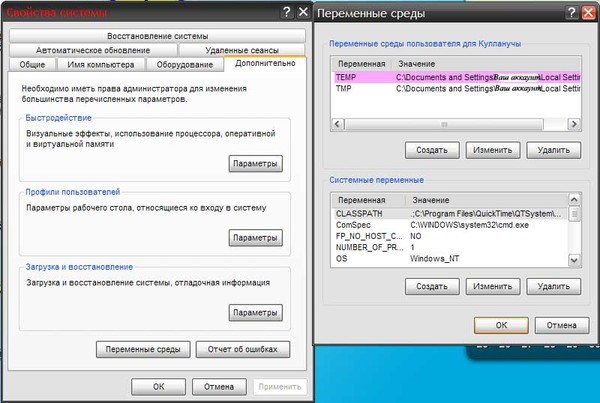
Просмотр или изменение переменных среды:
-
Щелкните правой кнопкой мыши значок Мой компьютер и выберите пункт Свойства.
-
Откройте вкладку Дополнительно.
-
Нажмите кнопку Переменные среды.
-
Выберите один из следующих параметров (как для пользовательской переменной, так и для системной).
- org/ListItem»>
Нажмите кнопку Создать, чтобы добавить новое имя и значение переменной.
-
Выберите существующую переменную, а затем нажмите кнопку Изменить, чтобы изменить ее имя или значение.
-
Выберите существующую переменную, а затем нажмите кнопку Удалить, чтобы удалить ее.
- org/ListItem»>
Переменные среды Windows — Документация Руководство по командной строке Windows 18.08.2015
Переменные среды Windows — Документация Руководство по командной строке Windows 18.08.2015
Переменная окружения (переменная среды́, англ. environment variable) — текстовая переменная операционной системы, хранящая какую-либо информацию — например, данные о настройках системы или сведения о текущем пользователе.
environment variable) — текстовая переменная операционной системы, хранящая какую-либо информацию — например, данные о настройках системы или сведения о текущем пользователе.
Работа с переменными
В качестве примера можно привести переменную %APPDATA%, которая указывает путь до папки, в которой хранятся настройки некоторых программ текущего пользователя. Обычно это C:\Documents And Settings\Пользователь\Application Data, где Пользователь это изменяемое значение. Для каждой учетной записи используется своё имя пользователя.
Чтобы каждый раз не узнавать имя учетной записи текущего пользователя и не подставлять в путь к папке Application Data соответствующее значение и используется переменная окружения %APPDATA%.
Это позволяет, к примеру, быстро открывать папку Application Data, для этого в меню «Пуск →Найти» или в «Пуск →Выполнить» введите %APPDATA% и нажмите клавишу Enter.
Чтобы получить значение переменной окружения через командную строку, используется команда echo, например:
echo %PROCESSOR_ARCHITECTURE%
Введенная в командной строке, эта комбинация отобразит архитектуру процессора текущего компьютера. Возможен один из трёх вариантов: x86, IA64, AMD64.
Список переменных
Далее приводится список основных переменных, более подробный список приведен в статье Переменная среды Windows.
| Переменная | Описание |
|---|---|
%APPDATA% | Возвращает используемое по умолчанию размещение данных приложений. В Windows XP это C:\Documents and Settings\%UserName%\Application Data. В Windows 7 — C:\Users\%UserName%\AppData\Roaming. |
%PROCESSOR_ARCHITECTURE% | Архитектура процессора.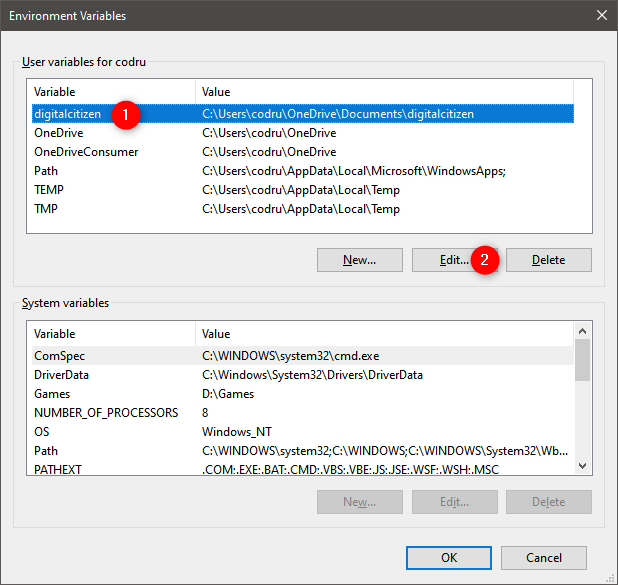 Возможные варианты: Возможные варианты: x86, IA64, AMD64. |
%USERNAME% | Имя текущего пользователя. |
%CD% | Указывает путь к текущему каталогу. Идентична команде CD без аргументов. |
%USERPROFILE% | Путь к профилю текущего пользователя. |
%WINDIR% | Каталог, в котором установлена Windows. |
%LOGONSERVER% | Имя контроллера домена, использовавшегося для авторизации текущего пользователя. |
%HOMEPATH% | Возвращает полный путь к основному каталогу пользователя. Задаётся на основании расположения основного каталога. Основной каталог пользователя указывается в оснастке «Локальные пользователи и группы». |
%DATE% | Возвращает текущую дату. Использует тот же формат, что и команда date /t. Создаётся командой Cmd.. |
%TIME% | Возвращает текущее время. Использует тот же формат, что и команда time /t. Создаётся командой Cmd.exe. |
%COMPUTERNAME% | Имя компьютера. |
%TEMP% и %TMP% | Возвращает временные каталоги, по умолчанию используемые приложениями, которые доступны пользователям, выполнившим вход в систему. Некоторые приложения требуют переменную TEMP, другие — переменную TMP. Потенциально TEMP и TMP могут указывать на разные каталоги, но обычно совпадают. |
%ROGRAMFILES% | Путь к каталогу Program Files. |
%PROGRAMFILES(x86)% | Путь к каталогу Program Files (x86) в 64-разрядных системах для приложений архитектуры x86. |
%PATH% | Указывает путь поиска исполняемых файлов.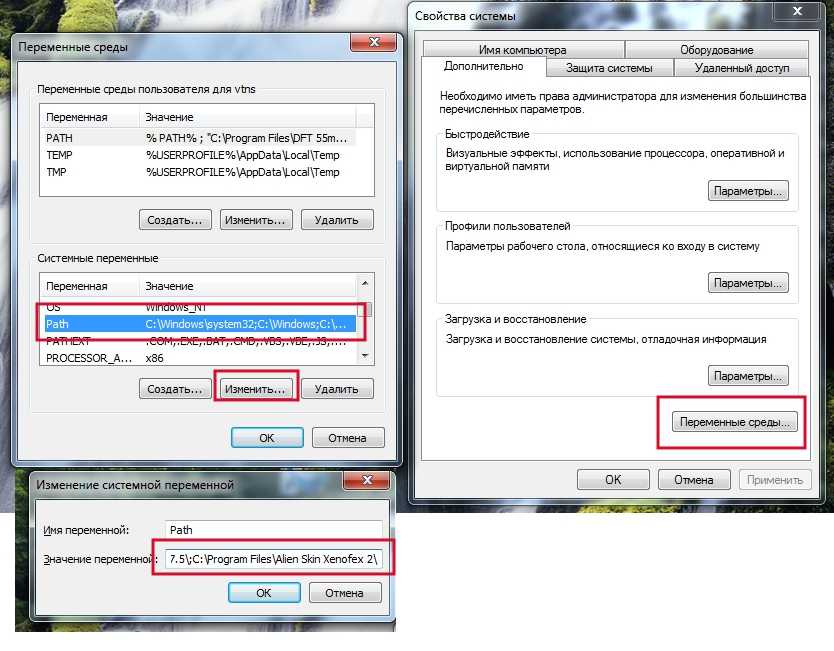 |
Изменение переменных
Чтобы изменить значение переменной, используется команда SET, например:
SET TEMP=C:\TEMP
Предупреждение
Бездумное изменение стандартных значений переменных может привести к необратимым последствиям!
Дополнительные ссылки
- Переменная среды Windows
Read the Docs
v: latest
- Versions
- latest
- Downloads
- htmlzip
- epub
- On Read the Docs
- Project Home
- Builds
Free document hosting provided by Read the Docs.
Переменные среды Windows — Windows CMD
Переменные среды Windows — Windows CMD — SS64. com
com
- SS64
- CMD
- Практическое руководство
Переменные среды в основном используются в пакетных файлах, их можно создавать,
изменены и удалены для сеанса с помощью команды SET. Для внесения постоянных изменений используйте SETX
. Переменные можно отобразить с помощью SET или
ЭХО.
Переменные имеют знак процента с обеих сторон: %ThisIsAVariable%
Имя переменной может содержать пробелы, знаки препинания и смешанный регистр: %_Another Ex.ample%
(Это отличается от переменных параметров, которые имеют только один знак % и всегда имеют длину один символ: %A )
Имя переменной может содержать любой из следующих символов:
A-Z, a-z, 0-9, # $ ‘ ( ) * + , — . ? @ [ ] _ ` { } ~
Первый символ имени не должен быть цифрой.
Стандарт (встроенный) Переменные
.
| Переменная | Динамический (обновлять при каждом использовании) | Изменчивый (устанавливается при входе в систему) | Переменная оболочки | Пользовательская переменная среды (СЕТКС) | Системная переменная среды (СЕТХ/М) | Значение по умолчанию при условии, что системный диск C: |
|---|---|---|---|---|---|---|
| ALLUSERSPROFILE | Д | C:\ProgramData Предопределенная общемашинная системная переменная.  | ||||
| ПРИЛОЖЕНИЕ | Д | Д | C:\Users\ {имя пользователя} \AppData\Roaming | |||
| CD | Д | Д | Текущий каталог (строка). | |||
| ИмяКлиента | Д | Д | Только серверы терминалов — имя компьютера удаленного хоста. | |||
| CMDEXTVERSION | Д | Д | Текущий номер версии расширения командного процессора. (NT = «1», Win2000+ = «2».) | |||
| КМДКМДЛАЙН | Д | Д | Исходная командная строка, вызвавшая командный процессор. | |||
| Коммонпрограмфилес | Д | C:\Program Files\Common Files | ||||
| ОБЩИЕ ПРОГРАММЫ (x86) | Д | C:\Program Files (x86)\Common Files | ||||
| ИМЯ КОМПЬЮТЕРА | Д | { имя_компьютера } | ||||
| КОМСПЕК | Д | C:\Windows\System32\cmd. exe или, если запущен 32-разрядный WOW — C:\Windows\SysWOW64\cmd.exe exe или, если запущен 32-разрядный WOW — C:\Windows\SysWOW64\cmd.exe Comspec используется всякий раз, когда командная оболочка порождает новый процесс, например. команда FOR, если comspec не определен, эти процессы не запустятся. | ||||
| ДАТА | Д | Д | Текущая дата в том же региональном формате, что и DATE. | |||
| УРОВЕНЬ ОШИБКИ | Д | Д | Текущее значение ERRORLEVEL, автоматически устанавливаемое при выходе из программы. | |||
| FPS_BROWSER_APP_PROFILE_STRING FPS_BROWSER_USER_PROFILE_STRING | Д | Internet Explorer По умолчанию Это недокументированные переменные для браузера Edge в Windows 10. | ||||
| ВысшееNumaNodeNumber | Д (скрыт) | Д | Максимальный номер узла NUMA на этом компьютере. | |||
| ХОМЕДРИВ | Д | Д | К: | |||
| ДОМАШНЯЯ ПУТЬ | Д | Д | \Пользователи\ {имя пользователя} | |||
| ДОМ | Д | Домашняя сетевая папка. | ||||
| МЕСТНЫЕ ДАННЫЕ ПРИЛОЖЕНИЯ | Д | Д | C:\Users\ {имя пользователя} \AppData\Local | |||
| ЛОГОНСЕРВЕР | Д | Д | \\{domain_logon_server} | |||
| КОЛИЧЕСТВО ПРОЦЕССОРОВ | Д | Количество процессоров, работающих на машине. | ||||
| OneDrive | Д | Папка синхронизации OneDrive. | ||||
| ОС | Д | Операционная система на рабочей станции пользователя. | ||||
| ПУТЬ | Д | Д | C:\Windows\System32\;C:\Windows\;C:\Windows\System32\Wbem; {плюс пути к программам} | |||
| ПУТЬ | Д | .COM; .EXE; .ЛЕТУЧАЯ МЫШЬ; .CMD; .ВБС; .ВБЕ; .JS; .ВСФ; .ВШ; .МСЦ Определите расширения исполняемых файлов по умолчанию для поиска и использования, а также порядок, слева направо. Синтаксис похож на переменную PATH — разделители с запятой. | ||||
| ПРОЦЕССОР_АРХИТЕКТУРА | Д | AMD64/IA64/x86 Это не говорит вам об архитектуре процессора, а только о текущем процессе, поэтому возвращает «x86» для 32-битного процесса WOW, работающего в 64-битной Windows. См. определение ОС 32/64 бит См. определение ОС 32/64 бит | ||||
| PROCESSOR_ARCHITEW6432 | =%PROCESSOR_ARCHITECTURE% (но доступно только для 64-битных процессов) | |||||
| PROCESSOR_IDENTIFIER | Д | Идентификатор процессора рабочей станции пользователя. | ||||
| ПРОЦЕССОР_УРОВЕНЬ | Д | Уровень процессора рабочей станции пользователя. | ||||
| PROCESSOR_REVISION | Д | Версия процессора рабочей станции пользователя. | ||||
| Данные программы | Д | C:\ProgramData | ||||
| Программные файлы | Д | C:\Program Files или C:\Program Files (x86) | ||||
| ProgramFiles(x86) 1 | Д | C:\Program Files (x86) (доступно только при работе под 64-разрядной ОС) | ||||
| Программа W6432 | =%ProgramFiles%(но доступно только при работе под 64-битной ОС) | |||||
| ПОДСКАЗКА | Д | Код для текущего формата командной строки, обычно $P$G С:> | ||||
| PSModulePath | Д | %SystemRoot%\system32\WindowsPowerShell\v1. 0\Modules\ 0\Modules\ | ||||
| Общедоступный | Д | C:\Пользователи\Общедоступные | ||||
| СЛУЧАЙНЫЙ | Д | Случайное целое число от 0 до 32 767 (включительно). | ||||
| %ИмяСессии% | Только серверы терминалов — для сеанса сервера терминалов SessionName представляет собой комбинацию имени подключения, за которым следует #S essionNumber . Для сеанса консоли SessionName возвращает «Консоль». | |||||
| СИСТЕМДРИВ | Д | К: | ||||
| КОРЕНЬ СИСТЕМЫ | Д | Основная системная папка Windows. По умолчанию C:\Windows Windows можно установить на диск с другой буквой или (редко) в другую папку.  systemroot — это предопределенная общемашинная системная переменная, доступная только для чтения, которая разрешается в правильное местоположение. По умолчанию в ранних версиях Windows — C:\WINNT, C:\WINNT35 и C:\WTSRV 9.0048 | ||||
| ТЕМП и ТМР | Д | Д | C:\Users\ {Имя пользователя} \AppData\Local\Temp В XP это было \ {имя пользователя} \ Локальные настройки \ Temp | |||
| ВРЕМЯ | Д | Текущее время в том же формате, что и TIME. | ||||
| UserDnsDomain | Д | Д | Устанавливается, если пользователь вошел в домен, и возвращает полный DNS-домен, к которому принадлежит учетная запись пользователя, выполнившего вход в данный момент. | |||
| ДОМЕН ПОЛЬЗОВАТЕЛЯ | Д | Д | {домен пользователя} | |||
| USERDOMAIN_roamingprofile | Д | Пользовательский домен для путей RDS или стандартных перемещаемых профилей. Windows 8/10/2012. Windows 8/10/2012. | ||||
| ИМЯ ПОЛЬЗОВАТЕЛЯ | Д | Д | Определяется как «СИСТЕМА», разрешается как {имя пользователя} | |||
| ПРОФИЛЬ ПОЛЬЗОВАТЕЛЯ | Д | Д | %SystemDrive%\Users\ {имя пользователя} Это эквивалентно переменной окружения $HOME в Unix/Linux | |||
| ВЕТЕР | Д | Установить по умолчанию как windir=%SystemRoot% |
1 Только в 64-битных системах, используется для хранения 32-битных программ.
Переменные среды хранятся в реестре:
Переменные среды пользователя: HKCU\Environment
Переменные системной среды: HKLM\SYSTEM\CurrentControlSet\Control\Session Manager\Environment
По умолчанию файлы, хранящиеся в разделе Локальные настройки , не перемещаются с перемещаемым профилем.
Динамические переменные среды вычисляются каждый раз, когда переменная расширяется, поэтому они изначально доступны только для чтения.
Когда все переменные перечислены с помощью SET, они не будут отображаться в списке.
Переменные Volatile определены в реестре: HKCU\Volatile Environment
Не пытайтесь напрямую установить изменчивую переменную, хотя вы можете изменить их, система перезапишет их новыми производными значениями. Большинство изменчивых переменных переменные оболочки CMD , поэтому, как и все переменные оболочки CMD, они хранятся только в памяти.
Приоритет
При запуске нового процесса переменные будут загружены в следующем порядке:
- Переменные среды системы
- Переменные оболочки (на пользователя)
- Переменные среды пользователя
- Переменные оболочки (другие)
После запуска процесса с помощью SET можно определить дополнительные переменные оболочки, они будут доступны только для текущего сеанса оболочки CMD, но они будут иметь приоритет над любыми переменными среды с тем же именем.
Например, если команда SET используется для изменения PATH или если он полностью удаляется с помощью PATH ; это повлияет на текущий процесс, но не на другие программы или сеансы CMD, открытые до или после текущего.
Этот приоритет важно понимать, потому что если вы попытаетесь установить Система Переменная среды PATH = %APPDATA%;C:\Windows, произойдет сбой, поскольку переменная оболочки %APPDATA% не будет создана до тех пор, пока системные переменные среды не будут импортированы в сеанс.
Однако вы можете использовать %APPDATA% для создания переменной среды User PATH.Запуск команды SET без параметров отобразит все переменные оболочки, а также все переменные пользовательской и системной среды, другими словами, все переменные, доступные для чтения в этом сеансе. В PowerShell тот же список доступен через env: диск
Недокументированные Динамические переменные (только для чтения)
%__APPDIR__% Путь к текущему приложению .
exe, заканчивающийся обратной косой чертой. (Глобальный) — обсудить
%__CD__% Текущий каталог, заканчивающийся обратной косой чертой. (Глобальный)
%=C:% Текущий каталог на диске C:. (См. объяснение Рэймонда Чена по этому поводу.)
%=D:% Текущий каталог диска D:, если доступ к диску D: был осуществлен в текущем сеансе CMD.
%DPATH% Относится к (устаревшей) команде DPATH.
%=ExitCode% самый последний код выхода, возвращенный внешней командой, такой как CMD /C EXIT n , преобразованный в hex .
%=ExitCodeAscii% самый последний код выхода, возвращенный внешней командой, в формате ASCII.
(Значения 0–32 не отображаются, поскольку они соответствуют управляющим кодам ASCII.)
%FIRMWARE_TYPE% Тип загрузки системы: Legacy , UEFI, Не реализовано, Неизвестно Windows 8/2012.
%KEYS% Относится к (устаревшей) команде KEYS.Невозможно использовать SET для определения или изменения этих переменных, потому что SET не допускает использования ‘=’ в имени переменной.

Более подробную информацию об этих недокументированных переменных можно найти в этом ответе на stackoverflow от Дэйва Бенхама.
Недокументированные динамические переменные (чтение/запись)
%__COMPAT_LAYER% Задайте для ExecutionLevel значение RunAsInvoker (asInvoker), RunAsHighest (наивысший доступный) или RunAsAdmin (требуется администратор) для получения дополнительной информации см. сведения о повышении прав и Q286705 / Application Compatibility Toolkit для других уровней совместимости (цвета, темы и т. д.).
Передача переменных между пакетными сценариями
Существует несколько способов передачи значений между пакетными файлами или между пакетным файлом и командной строкой, подробные сведения см. на страницах CALL и SETLOCAL.
Дочерний процесс по умолчанию наследует копию всех переменных среды от своего родителя, это делает переменные среды непригодными для хранения секретная информация , такая как ключи API или пароли пользователей, особенно в редких случаях, таких как сбои, когда журнал сбоев часто включает полную среду ОС на момент сбоя.
PowerShell/Get-Credential — более безопасный подход.
Если расширения команд отключены, следующие динамические переменные будут недоступны:
%CD% %DATE% %TIME% %RANDOM% %ERRORLEVEL% %CMDEXTVERSION% %CMDCMDLINE% %HIGHESTNUMANODENUMBER%
«Людей можно убедить, но нельзя угодить против их воли. Но хотя вкус упрям, он очень изменчив, и время часто берет верх, когда аргументы терпят неудачу» ~ Сэмюэл Джонсон
Связанные команды:
Практическое руководство: переменные массива в CMD.
Практическое руководство: папки оболочки пользователя — профиль, меню «Пуск» — расположение папок профиля пользователя.
Практическое руководство: определение 32-битной и 64-битной Windows.
ВЫЗОВ — Оценка переменных среды.
SET — просмотр переменных среды, установка локальных переменных.
SETX — установка переменных среды.
Как работает процесс создания окружения — Рэймонд Чен [MSFT].
Эквивалент PowerShell: работа с переменными среды.
Q100843 — Четыре типа переменных среды.
Q286705 — Установка переменных совместимости в пакетном файле.
Q242557 — Параметры реестра для перенаправления папок.
StackOverflow — Сохранение новой строки в переменной.
Copyright © 1999-2022 SS64.com
Некоторые права защищены
Полный список переменных среды в Windows 10
Используйте эти переменные среды для быстрого просмотра местоположений Windows 10 на любом компьютере.
Мауро Хук
@pureinfotech
В Windows 10 переменные среды — это предопределенные имена, представляющие путь к определенным местам в операционной системе, например к диску или определенному файлу или папке.
Переменные среды могут быть полезны в ряде сценариев, но они особенно полезны, если вы являетесь ИТ-специалистом или чините чужой компьютер, поскольку вы можете быстро перемещаться в определенные места, даже не зная имени пользователя или полного путь к системной папке.
Например, вместо просмотра пути типа C:\Users\ , вы можете открыть команду Выполнить (клавиша Windows + R), ввести эту переменную %APPDATA% , и нажмите . Введите , чтобы получить доступ к тому же пути. Или вы можете использовать переменную %HOMEPATH% для доступа к текущему местоположению папок пользователя по умолчанию — где операционная система хранит папки для рабочего стола, документов, загрузок, OneDrive и т. д.
В этом руководстве вы узнаете список из наиболее распространенных переменных среды, которые вы можете использовать в Windows 10.
| Переменная | Windows 10 |
|---|---|
| %ALLUSERSPROFILE% | C:\ProgramData |
| %APPDATA% | C:\Users\{имя пользователя}\AppData\Roaming |
| %COMMONPROGRAMFILES% | C:\Program Files\Common Files |
| %COMMONPROGRAMFILES(x86)% | C:\Program Files (x86)\Common Files |
| %CommonProgramW6432% | C:\Program Files\Common Files |
| %COMSPEC% | C:\Windows\System32\cmd. exe exe |
| %HOMEDRIVE% | C:\ |
| %HOMEPATH% | C:\Users\{имя пользователя} |
| %LOCALAPPDATA% | C:\Users\{имя пользователя}\AppData\Local |
| %LOGONSERVER% | \\{domain_logon_server} |
| %PATH% | C:\Windows\system32;C:\Windows;C:\Windows\System32\Wbem |
| %PathExt% | .com;.exe;.bat;.cmd;.vbs;.vbe;.js;.jse;.wsf;.wsh;.msc |
| %PROGRAMDATA% | C:\ProgramData |
| %PROGRAMFILES% | C:\Program Files |
| %ProgramW6432% | C:\Program Files |
| %PROGRAMFILES(X86)% | C:\Program Files (x86) |
| %ПРОМТ% | $P$G |
| %SystemDrive% | C: |
| %SystemRoot% | C:\Windows |
| %TEMP% | C:\Users\{имя пользователя}\AppData\Local\Temp |
| %TMP% | C:\Users\{имя пользователя}\AppData\Local\Temp |
| %USERDOMAIN% | Домен пользователя, связанный с текущим пользователем. |
| %USERDOMAIN_ROAMINGPROFILE% | Домен пользователя, связанный с перемещаемым профилем. |
| %USERNAME% | {имя пользователя} |
| %USERPROFILE% | C:\Users\{имя пользователя} |
| %WINDIR% | C:\Windows |
| %ПУБЛИК% | C:\Users\Общедоступный |
| %PSModulePath% | %SystemRoot%\system32\WindowsPowerShell\v1.0\Modules\ |
| %OneDrive% | C:\Users\{имя пользователя}\OneDrive |
| %DriverData% | C:\Windows\System32\Drivers\DriverData |
| %CD% | Выводит текущий путь к каталогу. (Командная строка) |
| %CMDCMDLINE% | Вывод командной строки, используемой для запуска текущего сеанса командной строки. (Командная строка) |
| %CMDEXTVERSION% | Выводит количество текущих расширений командного процессора. (Командная строка) |
| %COMPUTERNAME% | Выводит имя системы. |
| %DATE% | Выводит текущую дату. (Командная строка.) |
| %TIME% | Выводит время. (Командная строка) |
| %ERRORLEVEL% | Выводит число, определяющее статус выхода предыдущей команды. (Командная строка) |
| %PROCESSOR_IDENTIFIER% | Выводит идентификатор процессора. |
| %PROCESSOR_LEVEL% | Выводит уровень процессора. |
| %PROCESSOR_REVISION% | Выводит версию процессора. |
| %NUMBER_OF_PROCESSORS% | Выводит количество физических и виртуальных ядер. |
| %RANDOM% | Выводит случайное число от 0 до 32767. |
| %ОС% | Windows_NT |
Хотя вы можете использовать переменные среды для быстрого доступа к определенным местам в Windows 10, вы обычно используете эти переменные при создании скрипта или приложения.
Имейте в виду, что некоторые из упомянутых переменных не зависят от местоположения, в том числе %COMPUTERNAME% , %PATHEXT% , %PROMPT% , %USERDOMAIN% , %USERNAME% .
 exe
exe